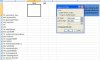loading860
Thành viên mới

- Tham gia
- 22/3/13
- Bài viết
- 12
- Được thích
- 0
Em gặp vấn đề về lấy TK và MK như trong hình , bro giái giúp em với 

TK sẽ đi liền với MK , vì có những cái bị thiếu thì không nhận , nếu TK típ theo TK không có MK thì ko lấy , MK cũng thế , nhìn hình sẽ hiểu

Em cám ơn nhìu lắm , làm ơn đừng xóa và giúp em giải câu này với



TK sẽ đi liền với MK , vì có những cái bị thiếu thì không nhận , nếu TK típ theo TK không có MK thì ko lấy , MK cũng thế , nhìn hình sẽ hiểu

Em cám ơn nhìu lắm , làm ơn đừng xóa và giúp em giải câu này với